他のデバイスへのインストールから端末を削除する
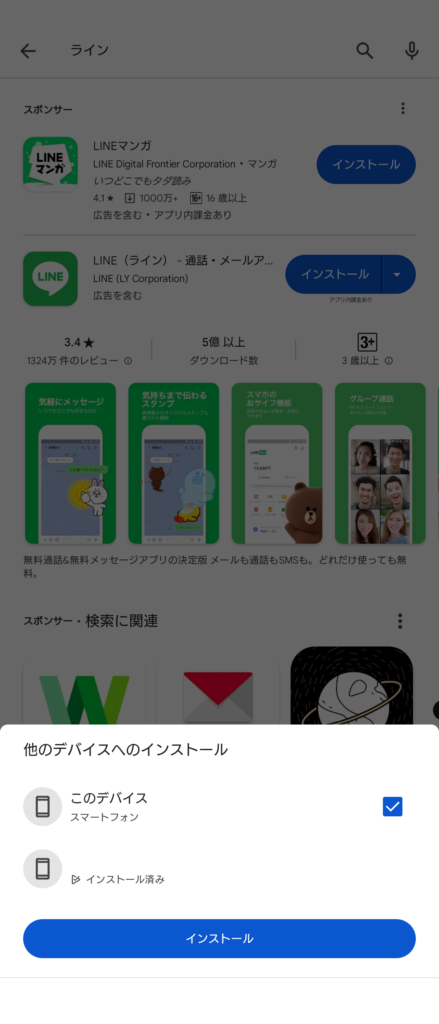
過去に他の端末でログインしたことがあるとGoogle Playでは【他のデバイスへのインストール】といった表示がでます。
これを削除するにはGoogleアカウントの管理の【セキュリティ】にある【すべてのデバイス管理】から対象の端末をログアウトすることで解決できます。
手順は下記をご覧ください。
削除方法
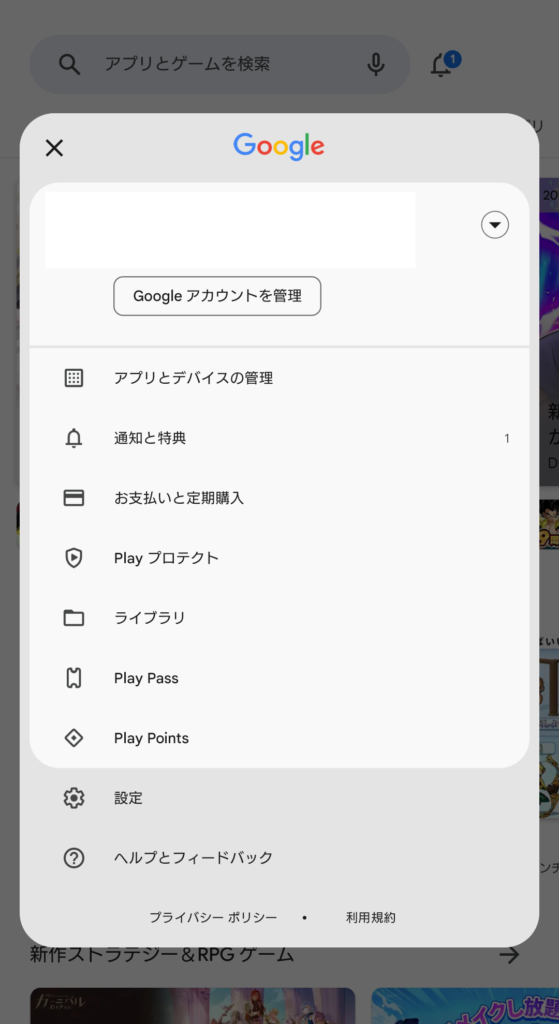
Google Playを開き自身のアイコンを選択し【Googleアカウントを管理】を選択します。
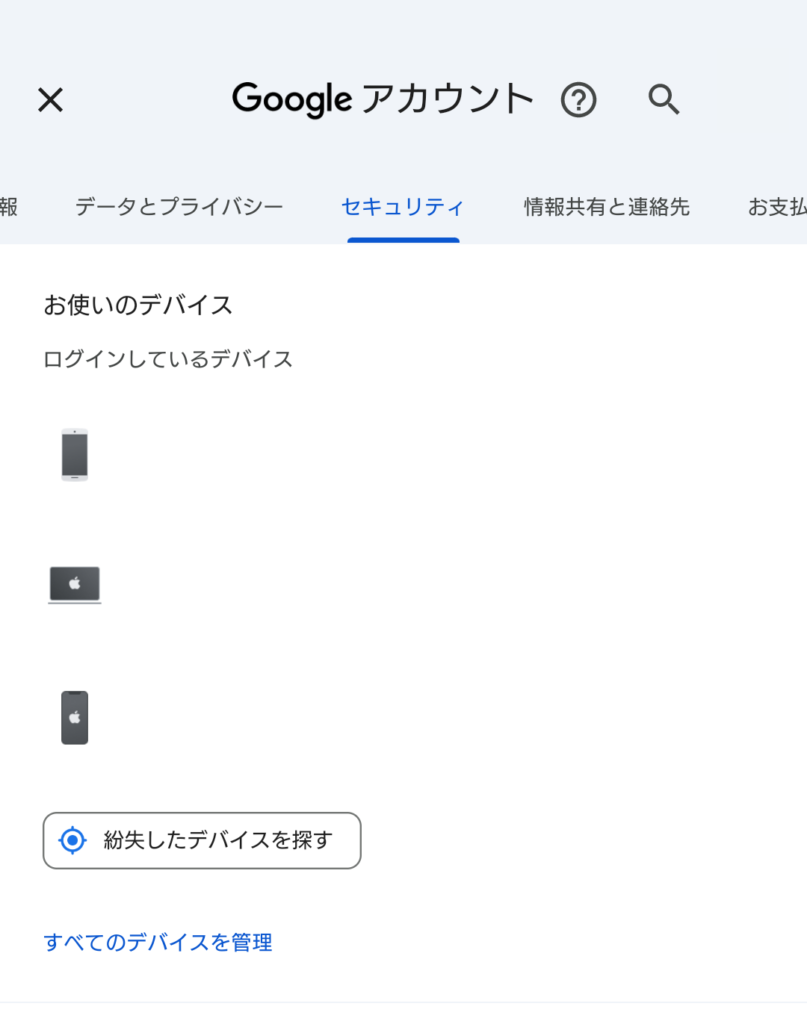
次に上部のメニュから【セキュリティ】を選択し一覧からお使いのデバイスを探します。ここに表示されているのが現在ログインされているデバイス一覧になります。
不要な端末を削除するには【すべてのデバイスを管理】を選択します。
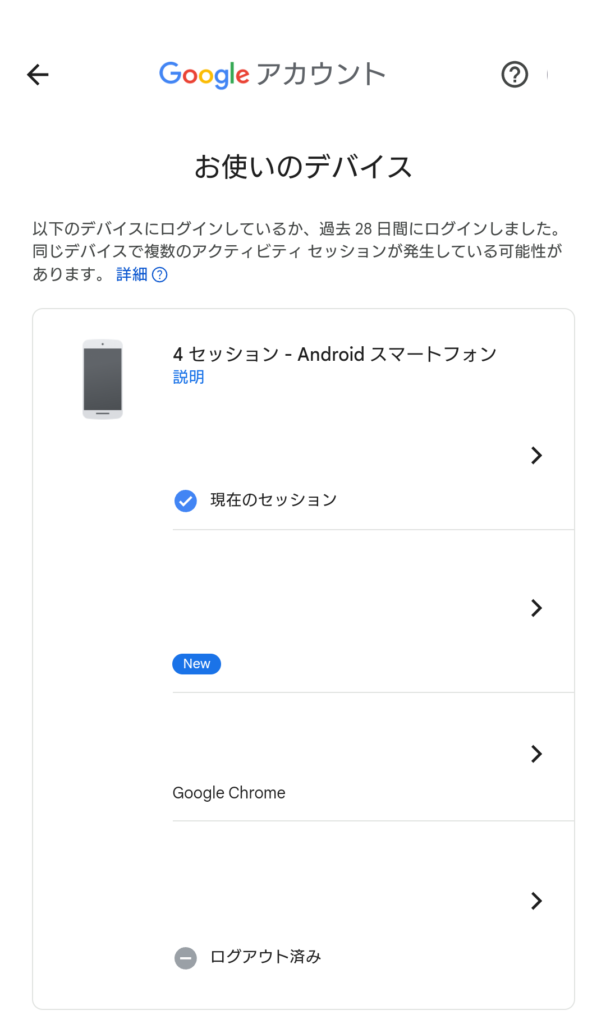
【お使いのデバイス】から不要な端末を選択します。
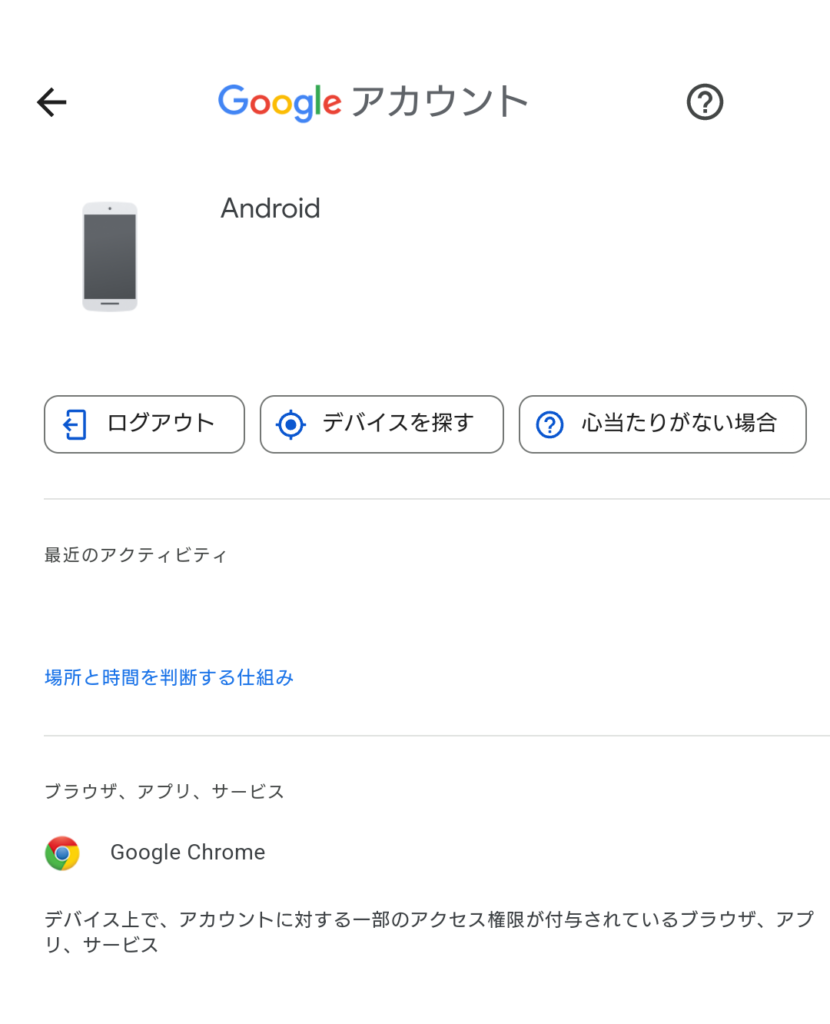
【ログアウト】を選択します。
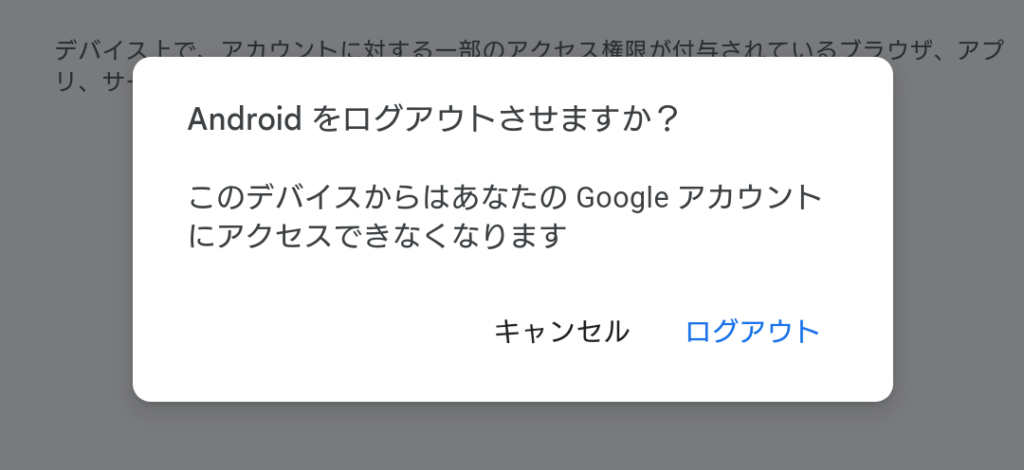
ポップアップが表示されますが問題なければログアウトを選択。
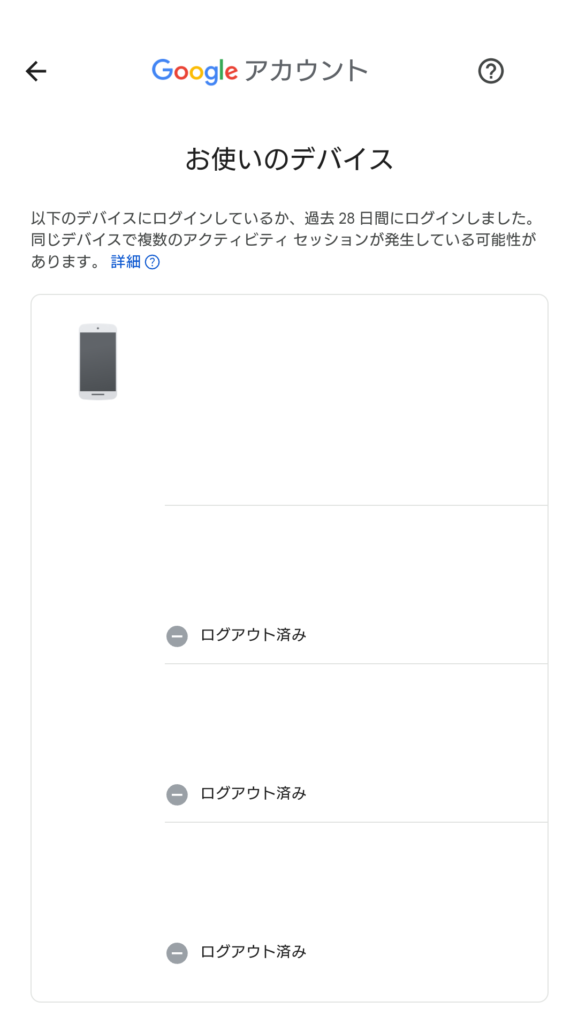
画像のように【ログアウト済み】と表示されて入れば問題ありません。
不要な端末であれば一覧のログイン情報を、上記の手順と同じようにすべてログアウト処理を行います。そして画像のようにすべて【ログアウト済み】になっているか確認します。
以上で削除方法は完了となりますが、注意点があります。
注意点
上記の方法で他のデバイスへのインストールは削除されるのですが、セッションが残っている影響で約30日間は表示されます。30日間経った後にアプリをインストールすると【他のデバイスからインストール】といった表示が消えるようになります。